🛠️ Ändra artikelpris
Logga in i BackOffice.
Gå till Artiklar -> Artiklar.
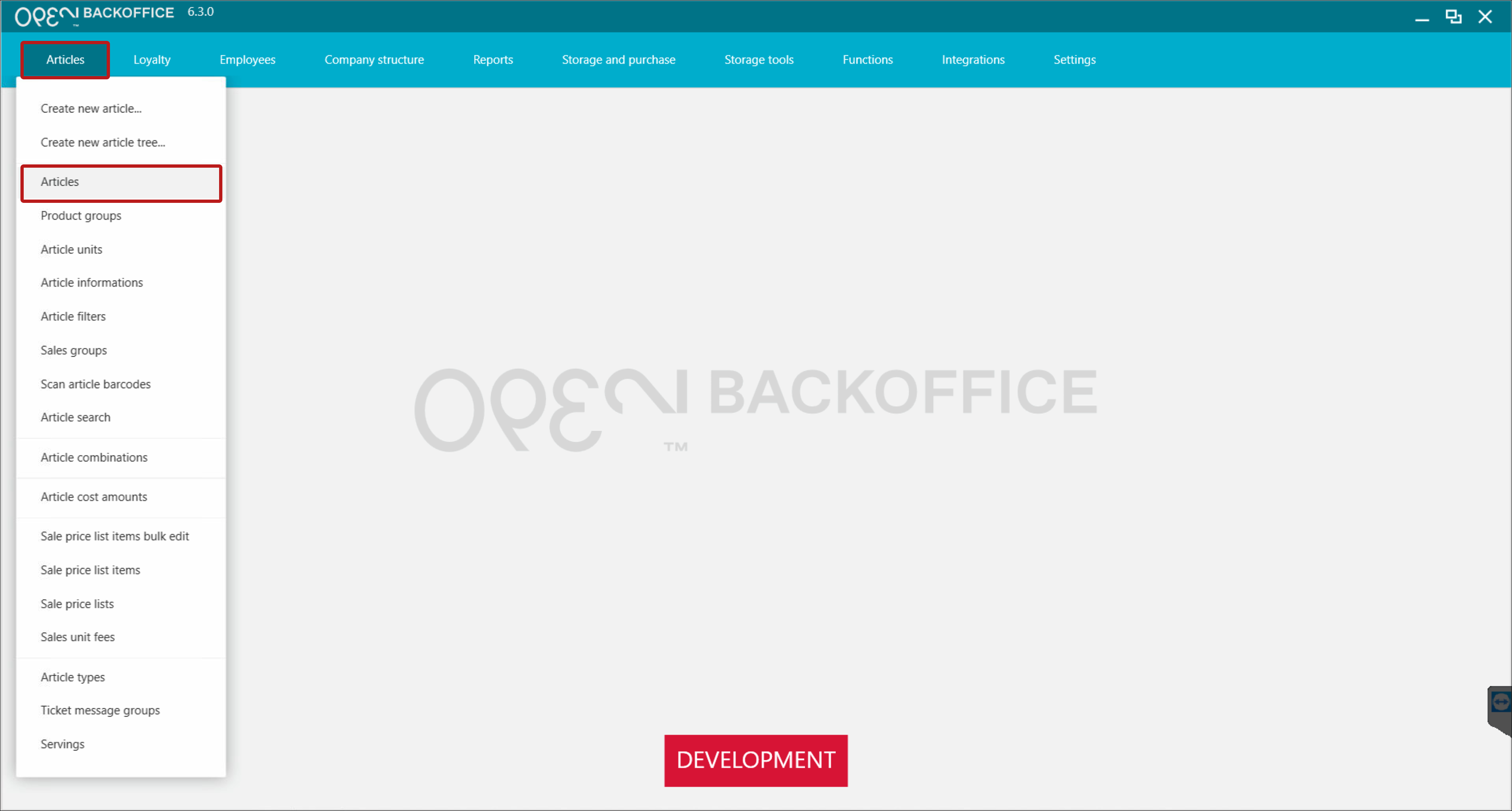
Hitta artikeln, t.ex. via sökfältet eller genom att filtrera på produktgrupper eller försäljningsgrupper.
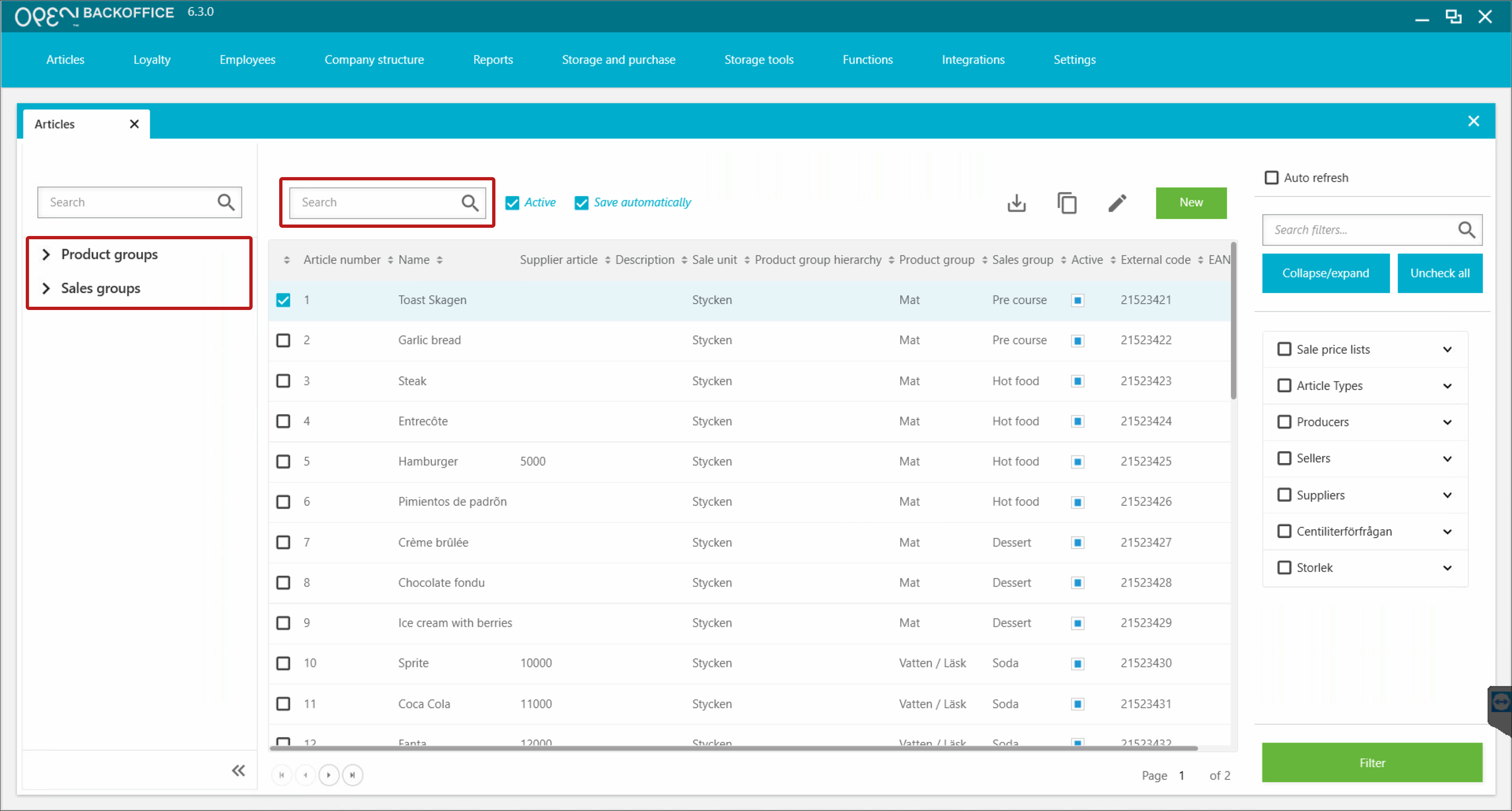
Kontrollera att artikeln är markerad som aktiv.
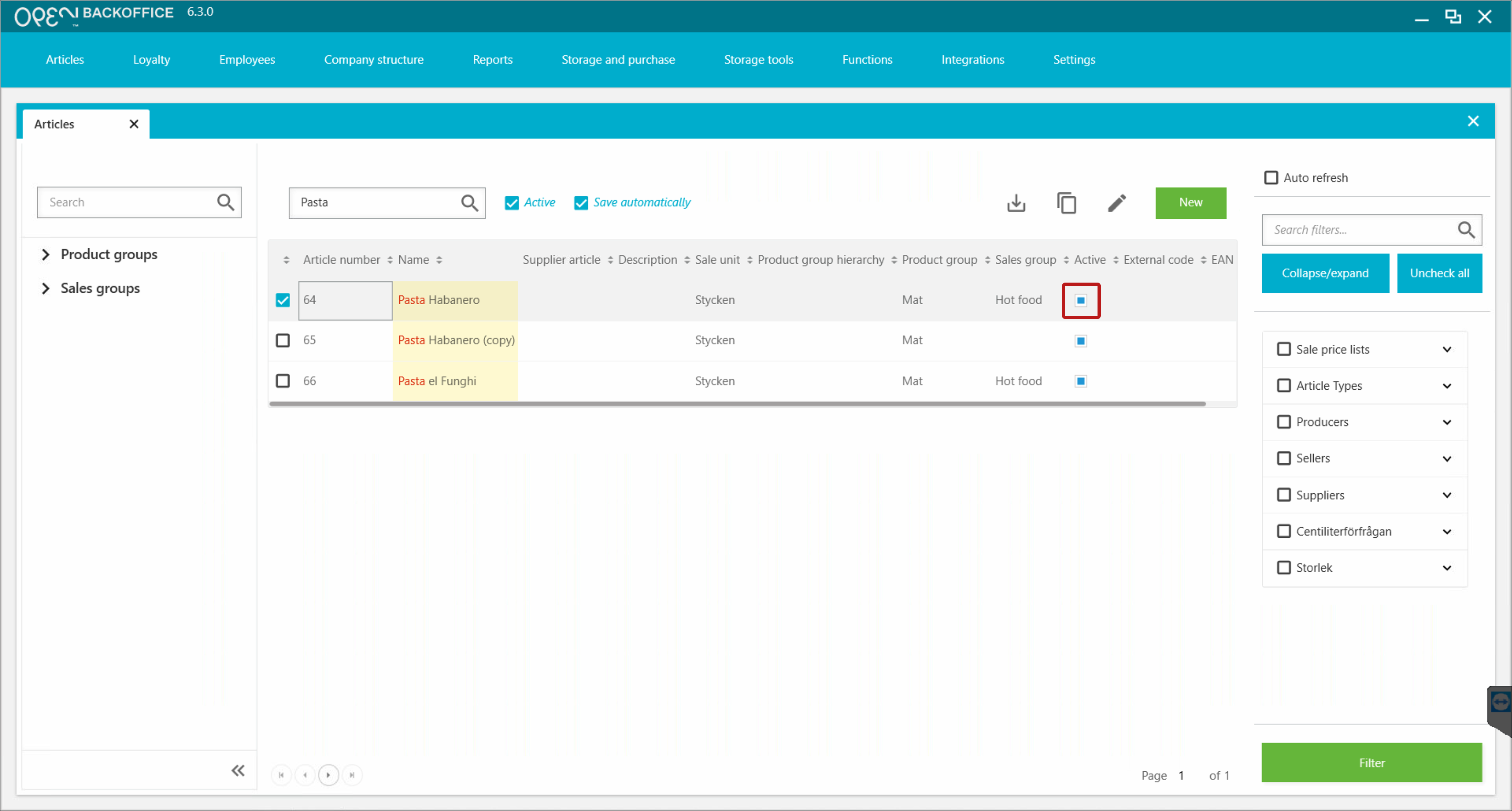
Markera artikeln och klicka på ’Edit’-knappen.
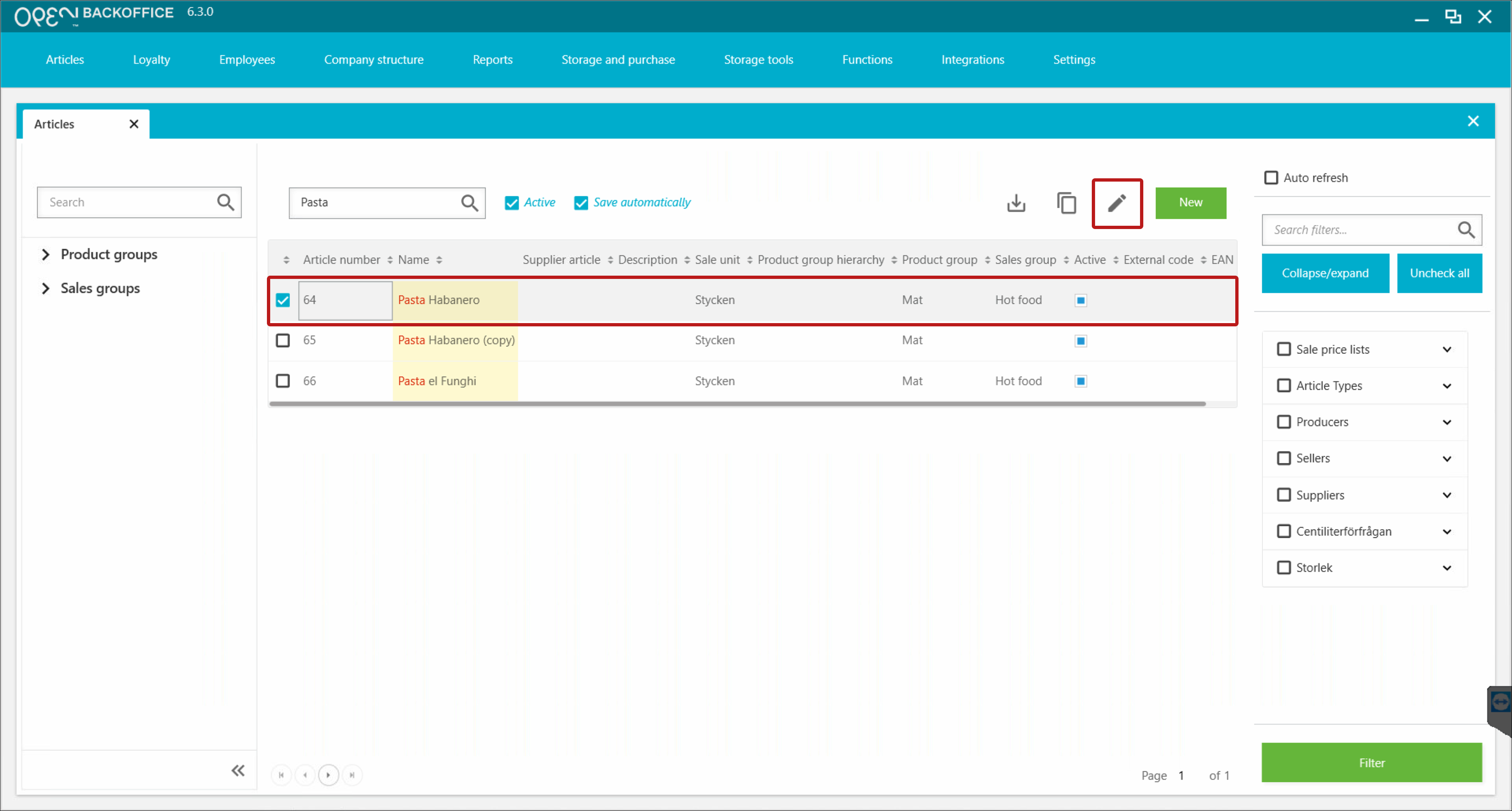
I fönstret som öppnas till höger, scrolla ner till sektionen Pris.
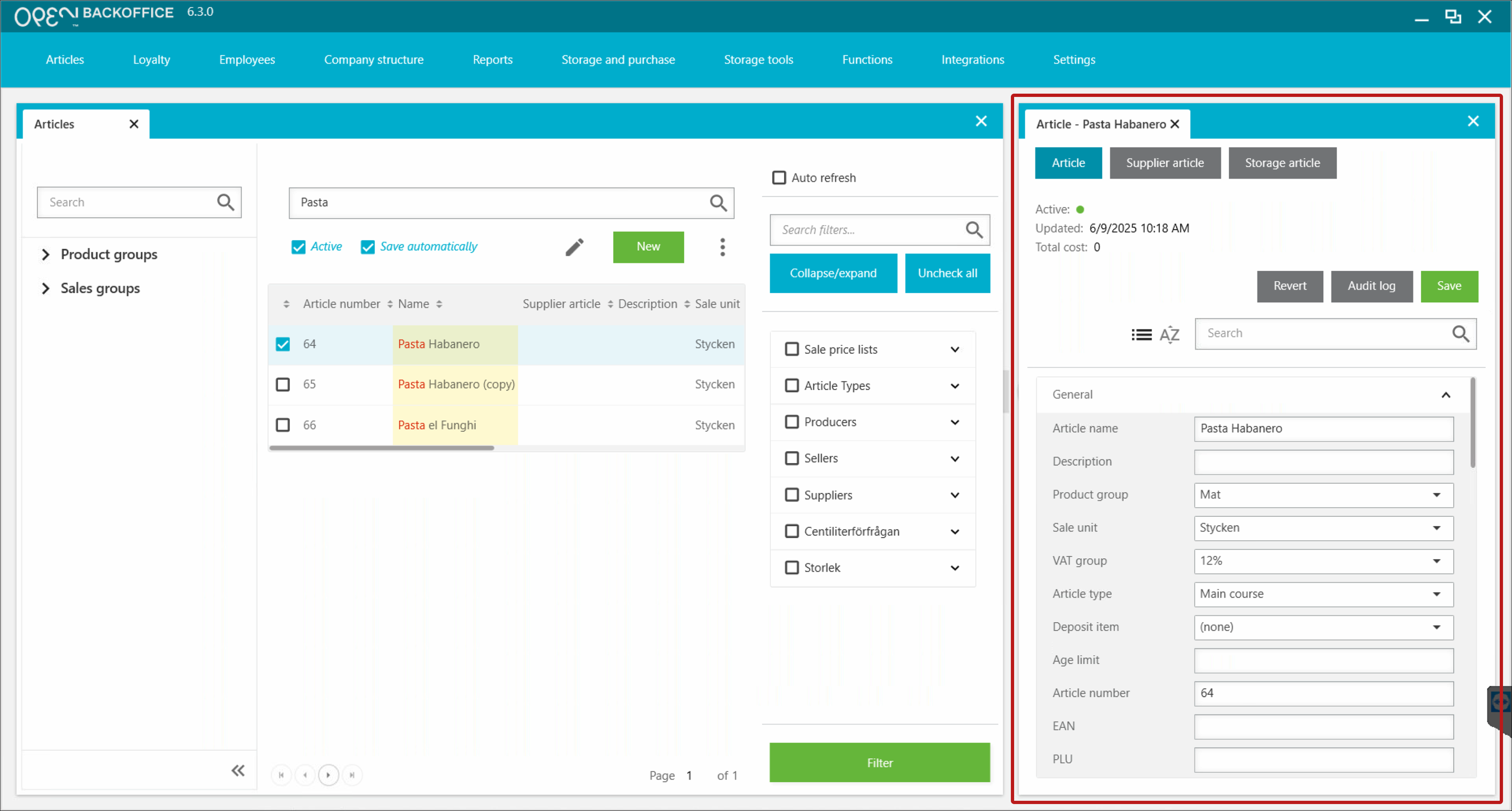
- Nu, vid pris sektionen:
- Kontrollera att artikeln har ett aktivt pris från en relevant prislista.
- Klicka på knappen 'Edit all prices'.
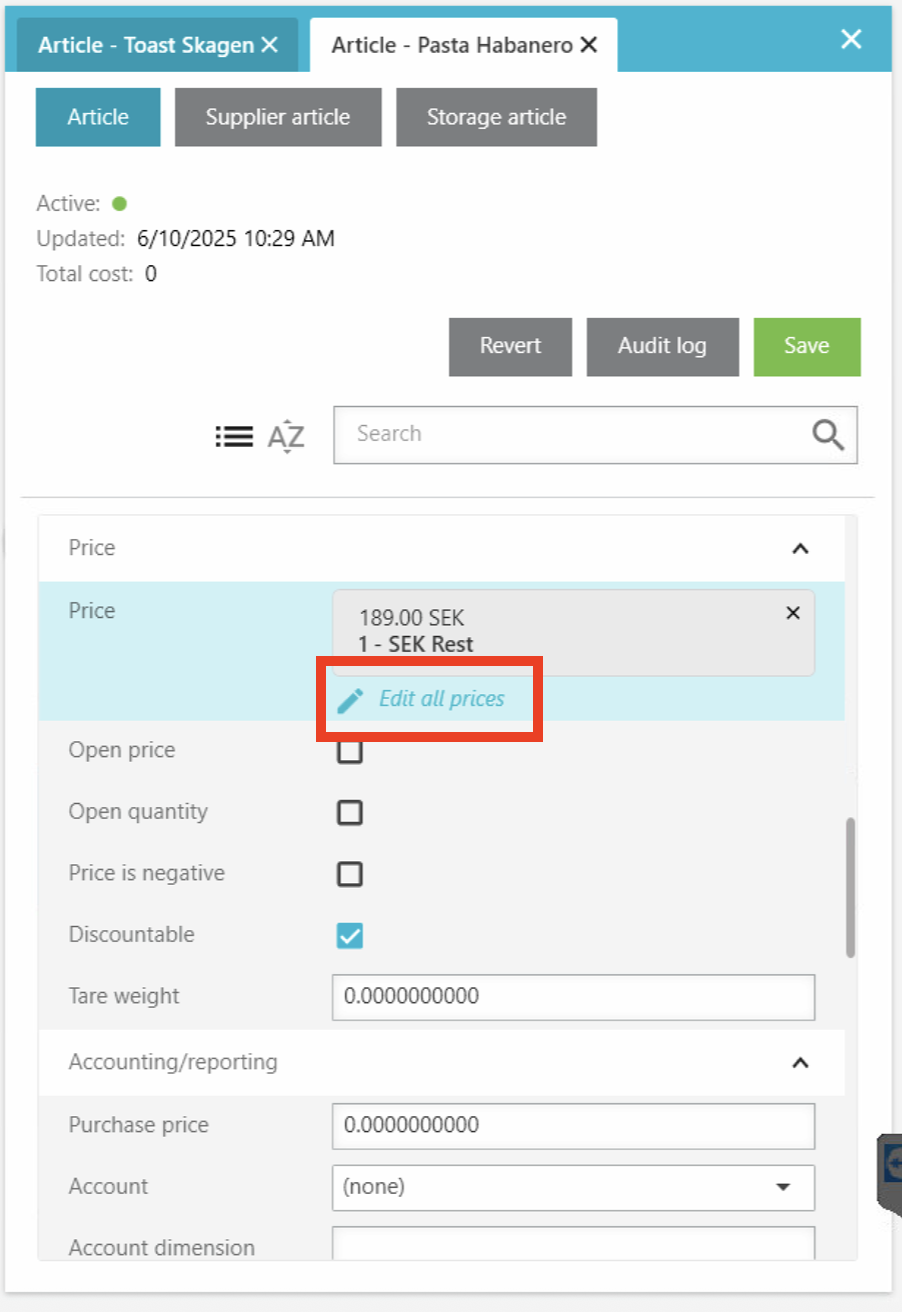
- I popup-fönstret ser du alla priser för artikeln i en prislista. Det är möjligt att ha olika priser på samma artikel, eftersom artikeln kan finnas på flera försäljningsprislistor.
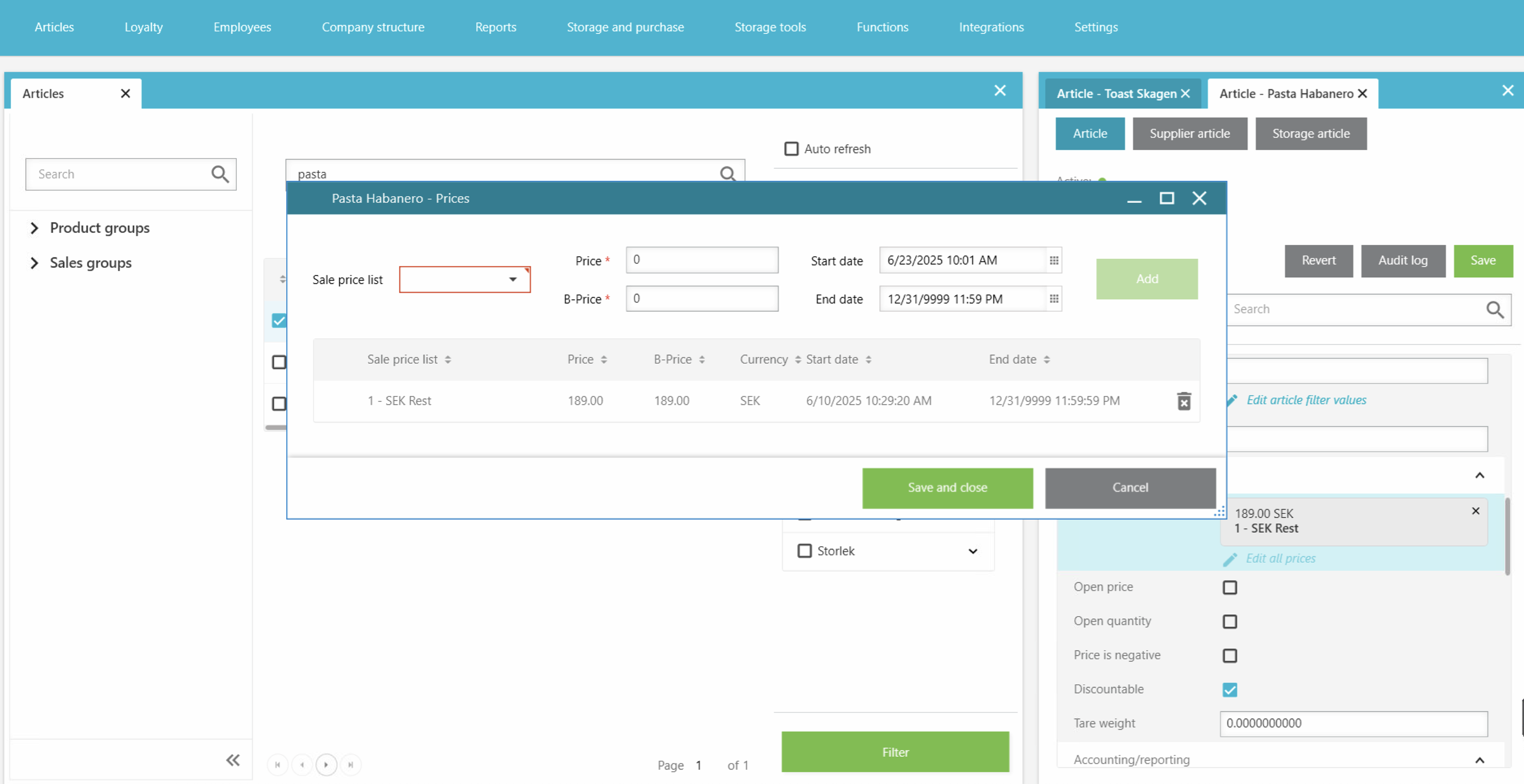
- Klicka på prislistan och ändra i kolumnen där priset står.
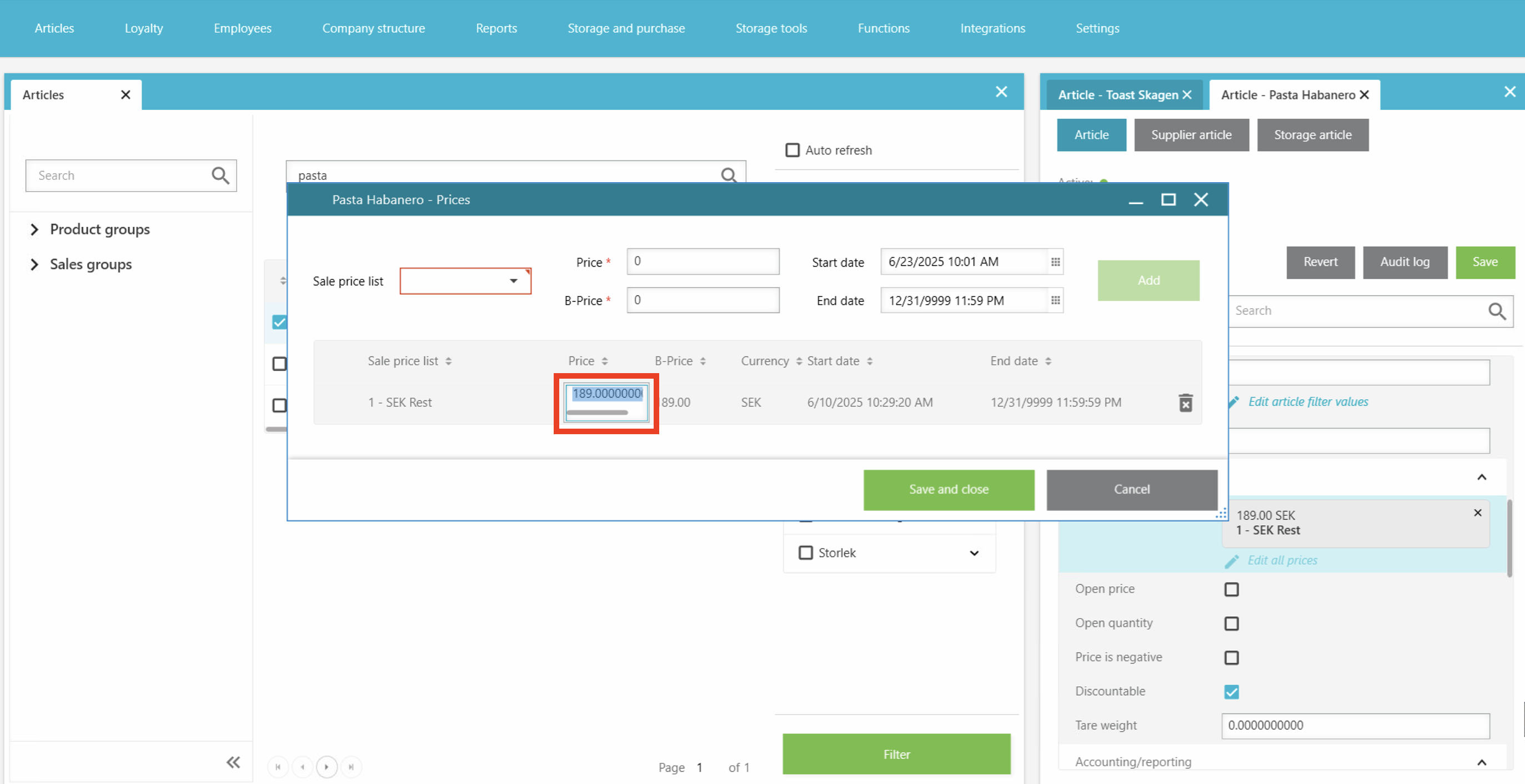
Du kan också ta bort och/eller lägga till en ny rad med ett nytt pris för artikeln. Du hittar det längst upp i popup-fönstret.
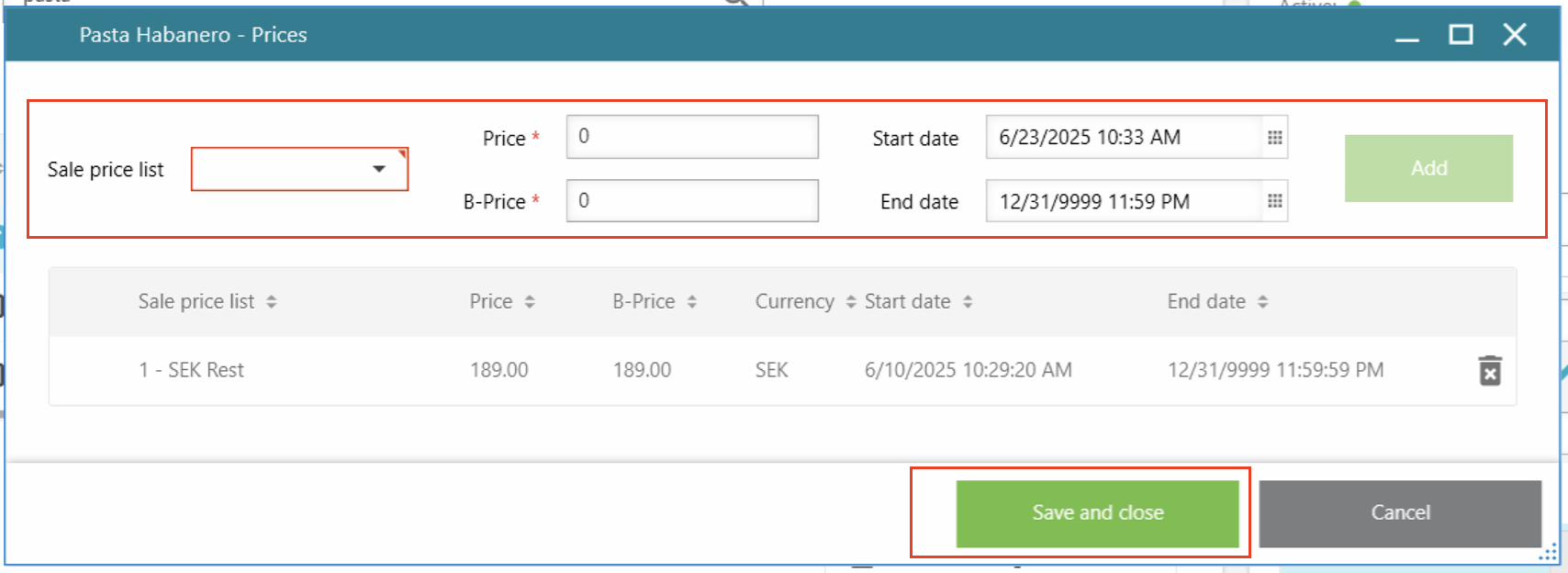
Välj sale price list, a-pris, b-pris samt ett start- och slutdatum. Klicka på Add-knappen till höger så kommer en ny rad att visas i listan nedanför.
- Klicka på 'Save and close'.